目录
一、前言
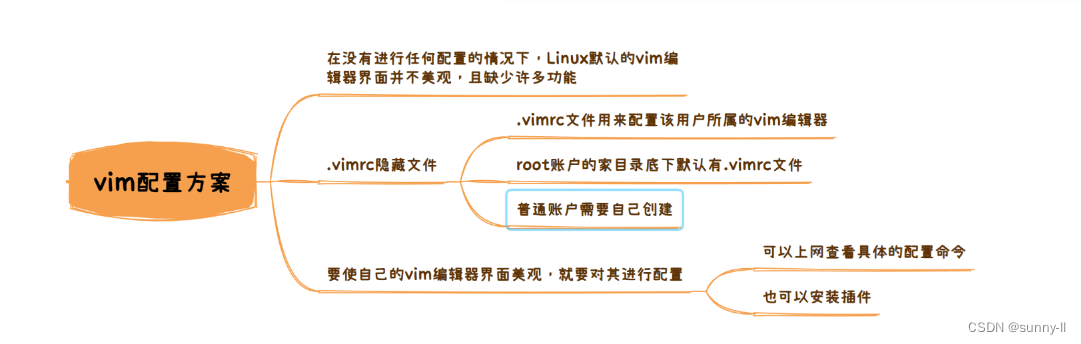
二、安装vim
- 其实很简单,我们只需在命名行输入——vim ,如果有以下界面,即表示已经安装好了。

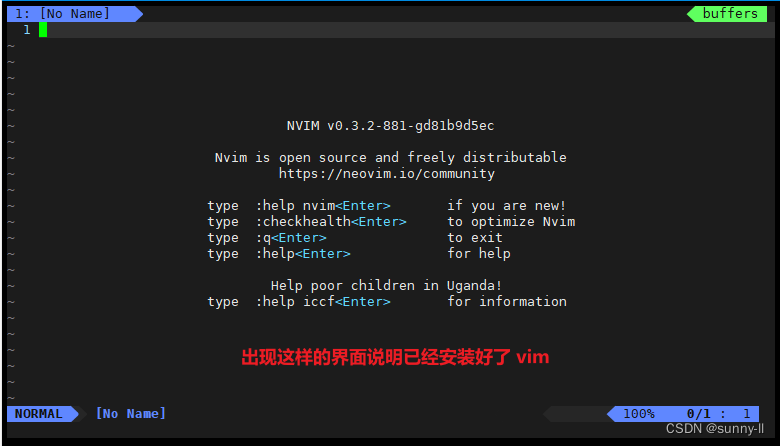
- 那么此时很多下伙伴是不是就退不出来了呀在当前的页面,不要慌,当我们想退出当面页面也很简单,具体如下:
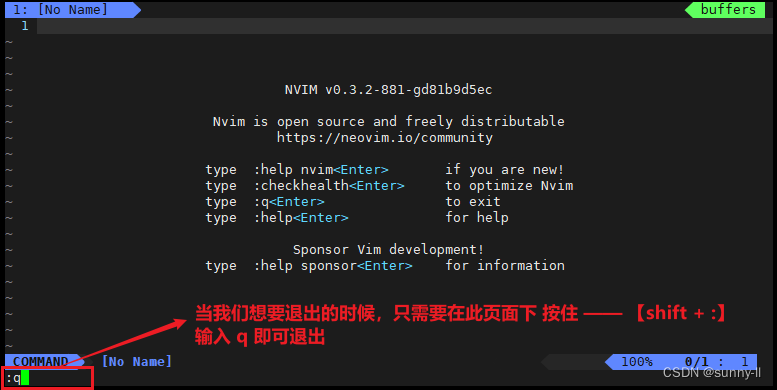
- 当我们输入没有弹出这个页面时,即表示当前的机器上并没有安装 vim ,此时我们需要对其进行操作(不知道各位小伙伴还知不知道安装的指令),具体指令如下:
sudo yum -y install vim //普通用户
yum -y install vim //超级用户
三、原始vim编译器的缺陷分析
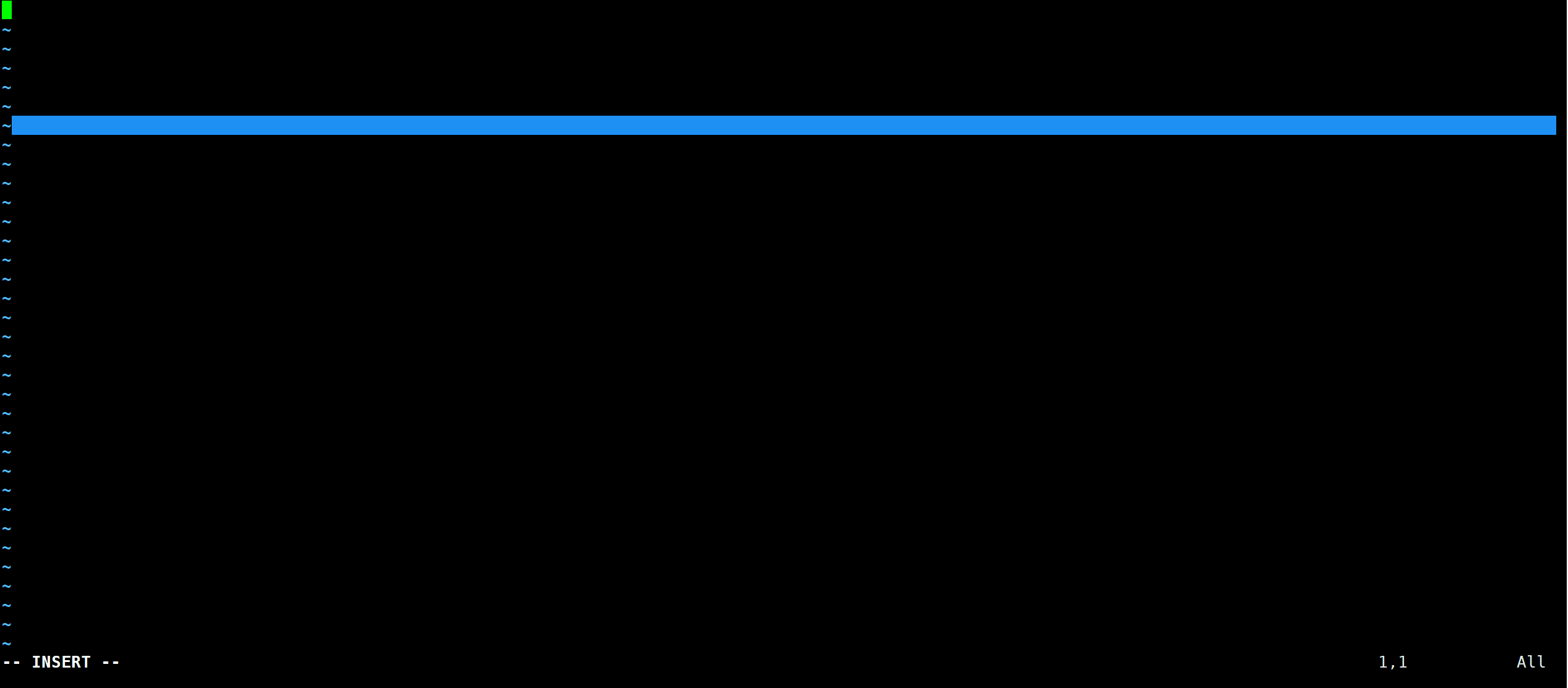
可以看到,默认的linux -- vim编辑器 有 三大致命缺陷:
- 界面太过简单,可以说是简陋
- 编写程序时没有基本的自动缩进、高亮、自动补齐等许多
windos编译器都有的功能,使得用起来极度不方便 - 没有代码查错功能
四、vim配置
🥝预备知识----.vimrc 隐藏文件
- 在
root账户中,.vimrc这个隐藏文件默认就在root账户的家目录下:
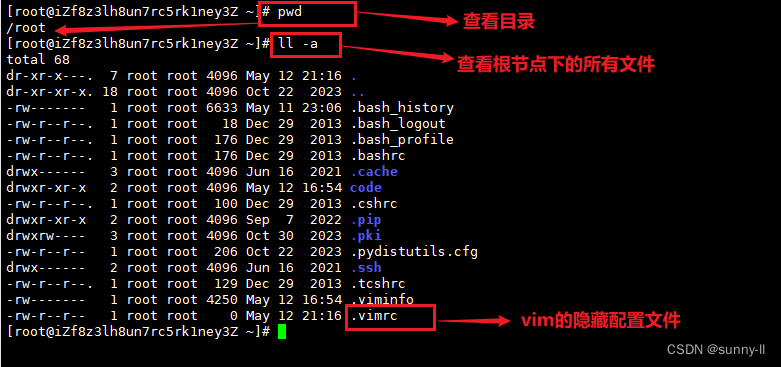
- 而在普通账户中,
.vimrc文件不会被默认创建,需要自己手动创建:
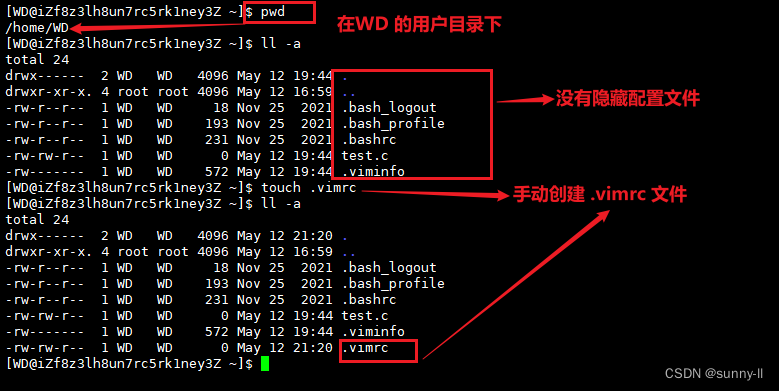
🍋手动配置 vim --- (不推荐)
- 例如:在原始的 vim编译器中,不存在行号
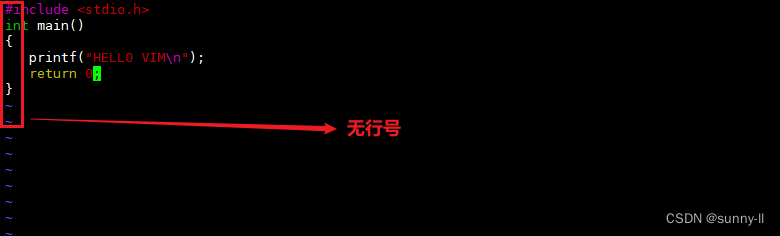
- 首先,用 vim 打开 vim配置文件 .vimrc

- 在配置文件中,加入我们需要的行号 ---- set number

- 再次打开
vim编辑器,其页面就会变为:

- 有关vim的一些配置可以参考一下这篇文章 ——> .vimrc文件配置
- 你可以根据自己的喜好去配置vim,打造一个专属于自己的编辑器
🍇自动化一键配置 vim --- (强烈推荐)
为了简化这一步骤,有大佬就帮我们做了这样的一件事,我们直接用就可以了,以下两个使我感觉还不错的,大家可以借鉴一番:
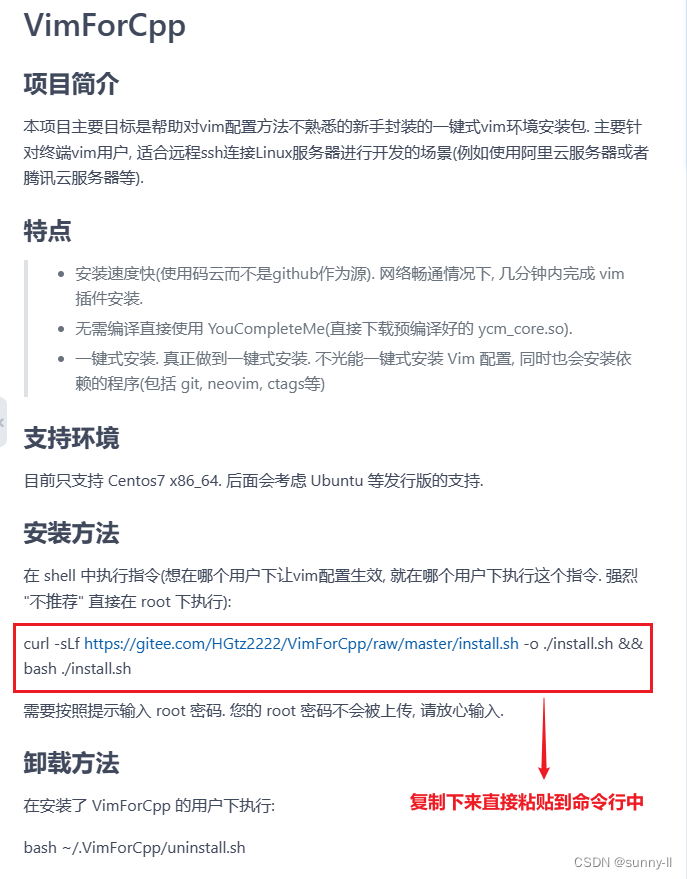
- 我们可以新建一个用户来进行配置
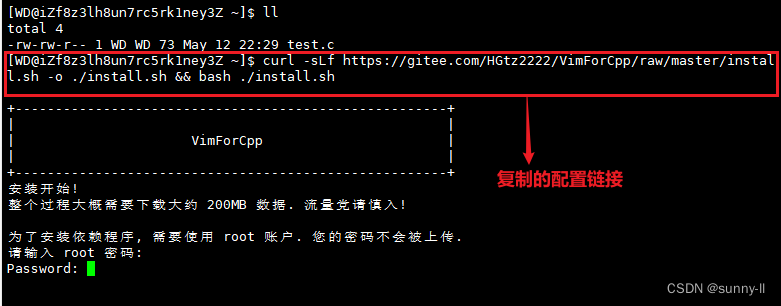
- 输入
root的密码后就可以进行安装配置了
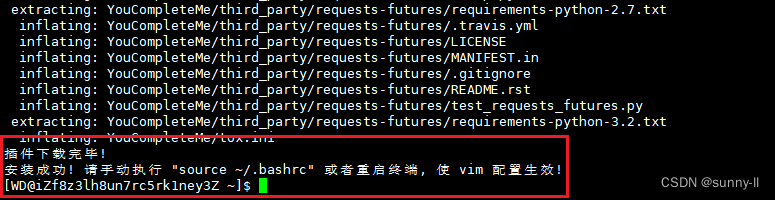
注意:因为这是从gitee上面拿过来的,所以需要你的系统中装有git才行
- 很快就可以配置好了,接下去手动敲一下这句命令是你的家目录底下产生一个
.bashrc的文件让vim的配置生效即可 - 来到家目录观察一下就可以看到配置完成了,然后再进去
.vimrc这个配置文件看看
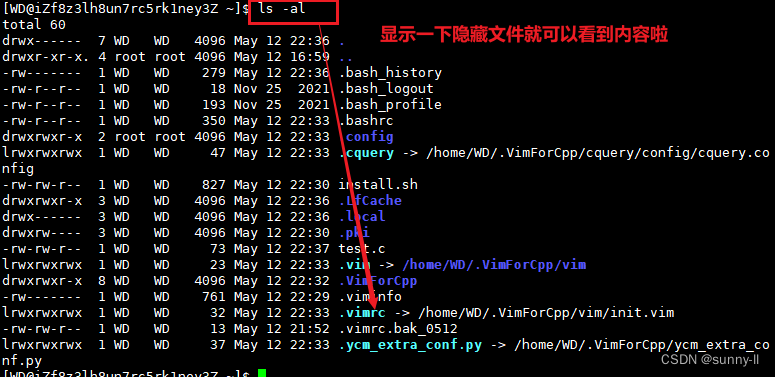
- 可以看到进去后配置就看到自动化配置就完成了
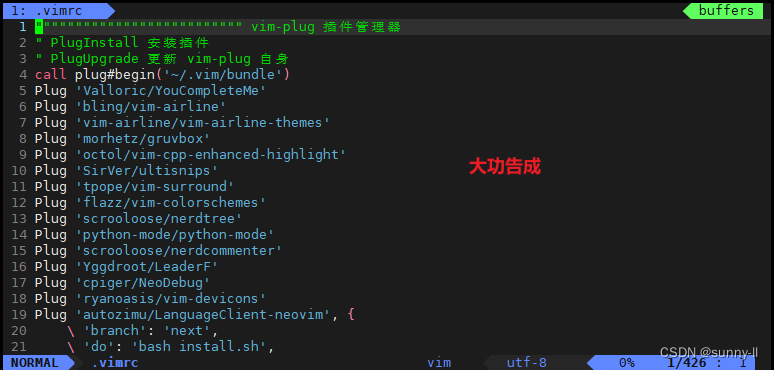
✨功能演示
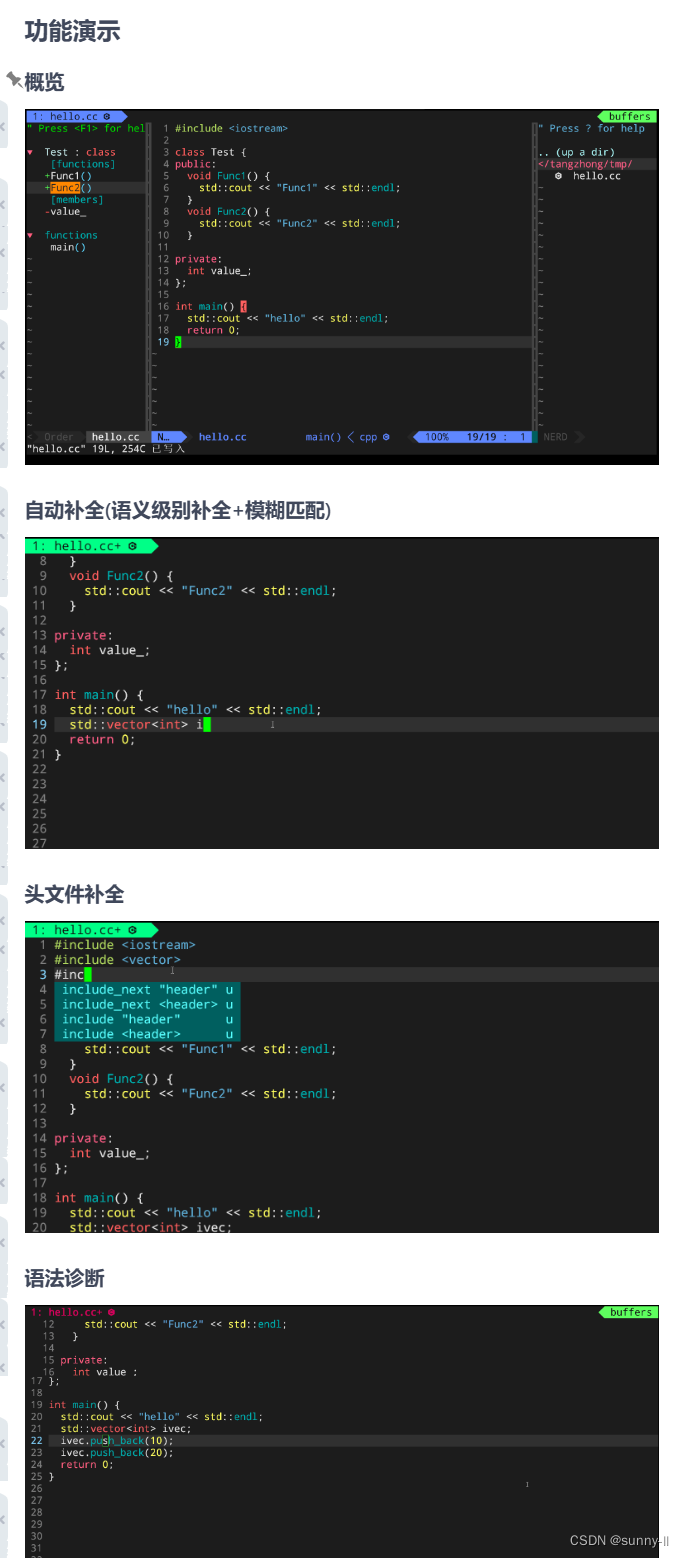
注:
- 如果所在的普通账户无法使用
sudo指令,请关注我的下一篇文章哦 - 本配置方案只适用于
centos 7系统 - 最好不要在
root账号下下载
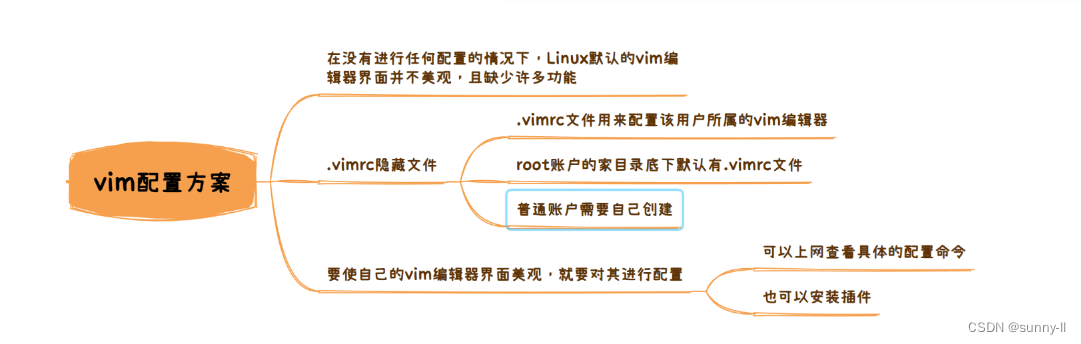
五、共勉
以下就是我对 vim保姆级一键配置教程 的理解,如果有不懂和发现问题的小伙伴,请在评论区说出来哦,同时我还会继续更新对 vim 的理解,请持续关注我哦!!!
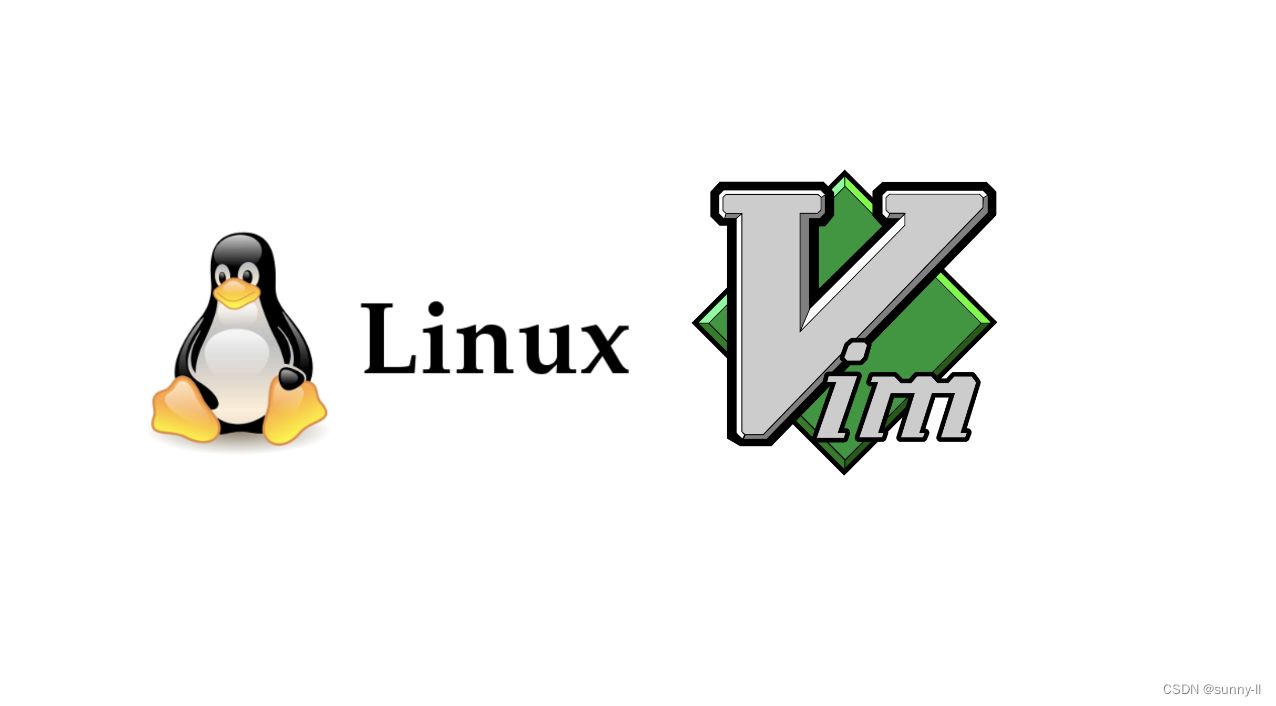

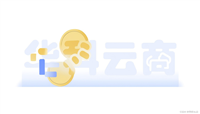
发表评论